Möchten Sie etwas Interessantes oder Einprägsames in der Notizen-App Ihres iPhones notieren? Die Verwendung der Notizen-App ist bequemer als die Verwendung eines Notizbuchs und eines Stifts. Wenn Sie Ihre Notizen jedoch für immer behalten möchten, müssen Sie sie auf Ihr neues Telefon übertragen.
So übertragen Sie Notizen vom iPhone auf das iPhone. Bitte lassen Sie sich von diesem Beitrag helfen. Es wurden 5 praktische Methoden zum Kopieren von Notizen aufgeführt. Daher können Sie Ihre Notizen problemlos auf das neue iPhone übertragen. Lass uns weiter gehen.

Möchten Sie Notizen mit einem Klick von einem iPhone auf ein anderes kopieren? Dann sollten Sie sich diese iOS-Übertragungssoftware – Samsung Data Transfer - besser nicht entgehen lassen. Es können alle Notizen gleichzeitig übertragen werden. Darüber hinaus werden auch andere iOS-Geräte wie iPad und iPod unterstützt. Wenn Sie Kontakte, Kalender, Lesezeichen und mehr von iOS auf iOS übertragen möchten, können Sie dies mit dieser Übertragungssoftware tun.
- Schneller Export von Notizen von einem iPhone auf ein anderes (nicht unterstützt in iOS 11 oder höher).
- Übertragen Sie Musik , Fotos, Videos, Textnachrichten usw. von Android auf Android.
- Senden Sie Dateien reibungslos von iOS an Android und umgekehrt.
- Erkennen Sie Ihr Telefon problemlos und scannen Sie Ihre Telefondateien schnell.
- Ermöglicht das Löschen von Daten vor der Übertragung auf das Ziel-Android-Gerät.
- Funktioniert mit verschiedenen iOS- und Android-Handys, einschließlich iPhone 12 Pro/iPhone 12/iPhone 11 Pro/11/X, iPad Pro, iPad Air 2, iPad Air, iPod Touch 7/6, Xiaomi 1110/9/8, Google Pixel 5/4/3, Huawei, OnePlus, ZTE, Motorola und dergleichen.
Laden Sie dieses iOS-Notizübertragungsprogramm unten kostenlos herunter.
Schritt 1. Installieren Sie das Übertragungsprogramm
Nachdem Sie es heruntergeladen haben, installieren Sie es bitte direkt und öffnen Sie es auf dem Computer.
Schritt 2. iPhones an den Computer anschließen
Verbinden Sie dann Ihre iPhones über USB mit dem Computer und tippen Sie auf beiden Telefonen auf die Option „ Vertrauen “.
Schritt 3. Notizen vom iPhone auf das iPhone kopieren
- Bitte kreuzen Sie die Option „ Notizen “ im mittleren Bereich an und beginnen Sie mit der Übertragung, indem Sie auf das Symbol „ Kopieren starten “ klicken.

- Sie erhalten die Notizen bald auf Ihrem neuen iPhone.

Bonus: Ist es einfach , Kontakte von einem iPhone auf ein iPad zu übertragen ? Natürlich, und Sie können hier 5 leistungsstarke Ansätze erhalten.
AirDrop ist eine drahtlose Option zum Übertragen von Notizen zwischen iOS-Geräten. Da es sich um eine integrierte Funktion von iPhones handelt, ist die Installation einer Anwendung nicht erforderlich. Bitte aktivieren Sie außerdem Bluetooth und WLAN auf beiden Geräten und stellen Sie sicher, dass sich beide iPhones in der Nähe innerhalb der Bluetooth- und WLAN-Reichweite befinden.
Schritt 1. AirDrop einstellen
Um Ihre Notizen über AirDrop zu senden, müssen Sie die App „Einstellungen“ aufrufen: Wählen Sie das Symbol „ Allgemein “ > „ AirDrop “ und dann die Option „ Jeder “.
Schritt 2. Notizen vom iPhone auswählen und exportieren
Öffnen Sie die Notizen-App und wählen Sie die Notizen aus, die Sie senden möchten. Tippen Sie dann auf die Option „ Teilen “ > „ AirDrop “ und wählen Sie ein anderes iPhone aus. Schließlich können Sie Notizen per AirDrop von iPhone zu iPhone übertragen.

Lesen Sie auch: Probieren Sie bei Bedarf diese 5 Möglichkeiten aus, um Dateien mühelos vom iPhone auf Motorola zu übertragen.
Bitte vergessen Sie nicht, dass iTunes Ihre iPhone-Daten sichern und wiederherstellen kann. Somit können Sie Ihre Notizen mit dieser Software übertragen. Die Wiederherstellungsdateien überdecken jedoch Ihre vorhandenen Daten auf dem Zielgerät. Wenn Sie Ihre Dateien nicht verlieren möchten, sichern Sie diese bitte vorher.
Schritt 1. Führen Sie iTunes aus
Bitte öffnen Sie iTunes auf Ihrem Computer und verbinden Sie den Sender über USB mit dem Computer.
Schritt 2. Notizen sichern
Tippen Sie auf das „iPhone“-Symbol und gehen Sie zur Option „ Zusammenfassung “. Wählen Sie als Nächstes den Speicherort „ Dieser Computer “ und klicken Sie auf die Schaltfläche „ Jetzt sichern “, um die iPhone-Dateien auf dem Computer zu speichern.
Schritt 3. Notizen auf dem iPhone wiederherstellen
Schließen Sie dann Ihr neues iPhone an den Computer an und gehen Sie zur Option „ Zusammenfassung “. Klicken Sie dann auf die Schaltfläche „ Backup wiederherstellen “. Dadurch werden die Sicherungsnotizen auf dem neuen iPhone wiederhergestellt.

Weiterführende Literatur: Hier sind 5 effektive Alternativen, mit denen Sie Daten ohne iCloud von iPhone zu iPhone übertragen können.
Im Allgemeinen sind Ihre Notizen klein. Daher ist es geeignet, Notizen per E-Mail von einem iPhone auf ein anderes zu übertragen, sofern die Größe Ihrer gesendeten Notizen weniger als 50 GB beträgt. Nach dem Versenden können Sie die Notizen problemlos in die Notizen-App auf dem neuen iPhone importieren.
Schritt 1. Senden Sie Notizen auf das alte iPhone
Navigieren Sie bitte zur Notizen-App und wählen Sie die gewünschten Notizen auf dem alten Gerät aus. Tippen Sie dann auf das Symbol „ Teilen “, um sie per E-Mail zu versenden.
Schritt 2. Erhalten Sie die Notizen auf dem neuen iPhone
- Öffnen Sie die Mail-App und tippen Sie auf die E-Mail, die Sie gerade auf dem neuen iPhone gesendet haben. Berühren und halten Sie dann die Datei und klicken Sie auf das Symbol „ Teilen “ > „ Notizen “.
- Die Dateien mit Ihren Notizen werden heruntergeladen und Sie erhalten eine Bestätigungsnachricht. Bitte tippen Sie auf die Schaltfläche „ Notizen importieren “. Anschließend können Sie die Notizen in der Notizen-App des neuen iPhones ansehen.
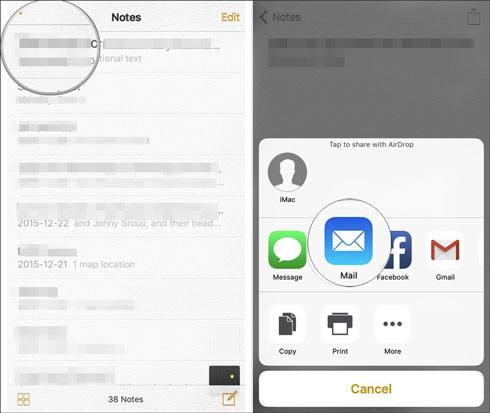
Vielleicht brauchen Sie: iOS auf Android umstellen und möchten viele Fotos an das neue Android-Handy senden? Probieren Sie es aus und Sie können Fotos schnell vom iPhone auf Android übertragen .
Die letzte Methode zum Synchronisieren von Notizen von iOS zu iOS ist die Verwendung von iCloud. Wie Sie wissen, können Sie Ihre Kontakte, Fotos, Nachrichten, Kalender, Notizen und andere Dateien in iCloud sichern. Anschließend können Sie die Sicherungsnotizen während der Einrichtung auf dem neuen iPhone wiederherstellen.
Schritt 1. Gehen Sie zu iCloud
Um Notizen in iCloud zu sichern, können Sie zu den Einstellungen gehen, auf Ihren Namen tippen und die Funktion „ iCloud “ auswählen. Aktivieren Sie dann die Symbole „ iCloud Backup“ , „ iCloud Drive “ und „ Notiz “. Klicken Sie anschließend auf die Schaltfläche „ Jetzt sichern “.
Schritt 3. Richten Sie Ihr neues Telefon ein
Schalten Sie Ihr neues iPhone ein und Sie können mit der Einrichtung beginnen. Wenn Sie Ihr neues iPhone eingerichtet haben, gehen Sie bitte zur App „Einstellungen“ und tippen Sie auf das Symbol „ Allgemein “ > „ Zurücksetzen “ > „ Alle Inhalte und Einstellungen löschen “.
Schritt 3. Stellen Sie die Sicherungsnotizen auf dem neuen Gerät wieder her
Wenn Sie den Bildschirm „ Apps & Daten “ erhalten, klicken Sie bitte auf die Option „ Aus iCloud-Backup wiederherstellen “ und wählen Sie die Notizen aus, die Sie auf dem alten iPhone gesichert haben. Sobald Sie fertig sind, erhalten Sie die Notizen auf dem neuen Gerät.


Diese 5 praktischen Methoden zum Übertragen von Notizen von einem iPhone auf ein anderes liegen in Ihren Händen. Bitte wählen Sie eine Möglichkeit, die Ihnen am besten gefällt. Es wird dringend empfohlen, dieses iOS-Übertragungstool zu wählen – Samsung Data Transfer. Es kann Ihre Notizen ohne Qualitätsverlust auf ein anderes iPhone kopieren. Bitte schreiben Sie Ihre Fragen zu diesem Thema gerne in den Kommentarbereich. Wir werden Ihnen so schnell wie möglich antworten.
In Verbindung stehende Artikel
So übertragen Sie Kontakte schnell vom iPhone auf das iPad [4 Möglichkeiten]
Übertragung vom iPhone auf Android – Wie übertrage ich Daten vom iPhone auf Android?
[Praktische Anleitung] Übertragen Sie Dateien von Android auf das iPhone mit 8 Tipps
6 Möglichkeiten, Dateien über WLAN von Android auf den PC zu übertragen [Vollständige Anleitung]
Wechsel vom iPhone zum Pixel: 3 Methoden zum Übertragen von Daten vom iPhone zum Pixel
Urheberrecht © samsung-messages-backup.com Alle Rechte vorbehalten.